 Sfruttare al meglio tutte le funzioni offerte da un PC non certo cosa semplice: ci sono tante operazioni che si imparano con gli anni, come ad esempio installare in parallelo a Windows una partizione Linux; oggi vediamo una semplice operazione che può risultare sempre utile, ovvero creare una partizione di dati separata dalla partizione su cui risiede Windows, così da poter eventualmente effettuare formattazioni in futuro senza perdita di alcun dato. Vedremo sia come poter creare la partizione all’installazione di Windows che dopo a sistema operativo già installato e funzionante.
Sfruttare al meglio tutte le funzioni offerte da un PC non certo cosa semplice: ci sono tante operazioni che si imparano con gli anni, come ad esempio installare in parallelo a Windows una partizione Linux; oggi vediamo una semplice operazione che può risultare sempre utile, ovvero creare una partizione di dati separata dalla partizione su cui risiede Windows, così da poter eventualmente effettuare formattazioni in futuro senza perdita di alcun dato. Vedremo sia come poter creare la partizione all’installazione di Windows che dopo a sistema operativo già installato e funzionante.
Durante l’installazione di Windows
Una volta imparato per bene e provato di persona, questo primo metodo è uno dei più semplici : creare una partizione dati all’installazione di Windows, così da dividere sin da subito l’hard disk in due o più partizioni senza alcun tipo di problema. Per far questo durante la classica installazione di Windows, nelle schermate iniziali, dovremo scegliere l’installazione personalizzata per accedere così alla gestione delle partizioni.

Appena accediamo alla schermata di gestione delle partizioni clicchiamo subito su avanzate in basso sul lato destro così da visualizzare tutte le operazioni possibili.

Arrivati a questo punto dovremo cancellare la partizione principale del nostro hard disk o procedere direttamente a creare una nuova partizione: semplicemente dovremo creare una partizione piccola ad esempio intorno ai 20/30 GB per il sistema operativo e il resto come un’altra partizione ancora che destineremo ai soli dati o software installati.

A questo punto la cosa è pressoché fatta come in figura: due partizioni pronte all’uso ma attenzione al passaggio successivo poiché la partizione selezionata sarà quella dove verrà installato il sistema operativo; terminate quindi tutte le operazioni di creazione di partizioni dovremo ricordarci di selezionare con un solo click la partizione che desideriamo usare per Windows e successivamente cliccare su avanti.
Dopo l’installazione di Windows
Se abbiamo già installato Windows è comunque possibile ottenere una partizione dati nella maggior parte dei casi: unico vero requisito è possedere un hard disk dal quale vogliamo ricavare la partizione dati non troppo pieno per non incorrere in qualche problema di spostamento di file in settori dell’hard disk.
Per procedere con questo metodo è consigliato un backup nel caso di errori, specie se è la prima volta che usiamo “Gestione disco“, un software integrato in Windows in grado di gestire e modificare partizioni: su Windows 8 possiamo ricercarlo direttamente così come su Windows 7, il software si trova sempre sotto la più vasta raccolta di strumenti chiamata “Gestione computer”.
Avviato questo software non dovremo far altro che eseguire un click destro su una partizione che possiamo restringere e selezionare la voce riduci volume: in questo modo andremo a creare dello spazio non ancora formattato pronto per essere sfruttato.
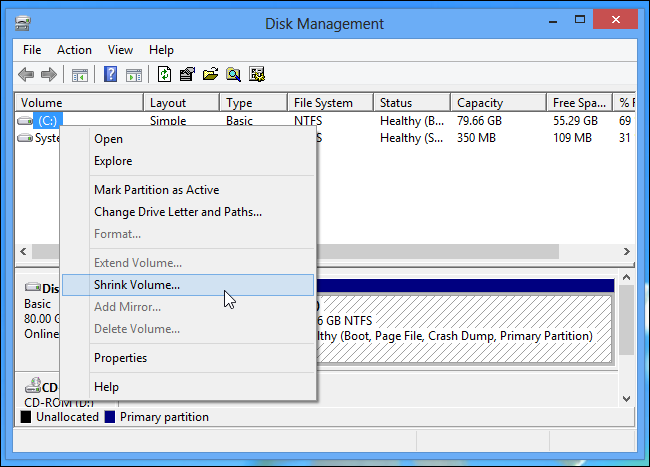
Dopo la riduzione sulla parte più bassa della finestra dovremo vedere una selezione di colore nero solitamente, chiamata spazio non allocato o simili che indica proprio lo spazio non formattato, ottenuto dalla riduzione di un volume o partizione: a questo punto con un click destro su questo spazio potremo creare una partizione per i nostri dati.
